Noen ganger når du bruker datamaskinen din kan du oppleve problemer når du forsøker å koble til bestemte nettsteder, tjenester eller bruke bestemte programmer.
Avhengig av det aktuelle programmet, kan du få en status-melding som “løse vert” eller noe lignende.
Google Chrome for eksempel kan vise at meldingen i statuslinjen når du kobler deg til nettstedene, mens Firefox viser “ser opp” i stedet. Mens problemet kan begrenses til enkelte nettsteder eller programmer, kan det også være tilfelle at det er som påvirker hvilket som helst program eller på nettstedet på enheten.
Hva betyr Løse Vert betyr?

Når du kobler til et nettsted i et program som Chrome eller Firefox, ting skjer i bakgrunnen, som du vanligvis ikke ser, med mindre noe pauser.
En av de tingene er at programmet bruker en DNS-server for å “oversette” et domenenavn, for eksempel facebook.com eller ghacks.net til en IP-adresse. Mens mennesker bruker domener, datamaskinen bruker IP-adresser.
Datamaskiner har ikke en adressebok for alle domenenavn til IP-adresse koblinger som gjør at programmer som trenger å se dem når du ønsker er gjort.
En DNS-server er kontaktet som ser ut informasjonen opp og returnerer den IP-adressen som er knyttet til domenet.
Hvis denne prosessen tar lengre tid enn det burde, en å løse vert status kan vises.
Nettleserne, Windows og andre programmer kan cache DNS-poster for noen tid til å eliminere se opp fase av tilkoblinger.
Hva kan du gjøre hvis du får Løse Vert problemer?

Det er mange grunner til at du kan få DNS-se opp tidsavbrudd eller treg se ups. Det første du kanskje ønsker å gjøre er å definere problemet som best som du kan:
- Når ble det start?
- Er det permanent eller midlertidig?
- Er det som påvirker alle programmer eller bare velg programmer?
Ett eksempel: jeg la merke til DNS-se opp problemer nylig når du bruker Privat Internett-Tilgang, VPN (PIA). Når jeg skulle koble til PIA, jeg ville komme å Løse Vert problemer i Chrome, og lenger lasting ganger i andre nettlesere. Du kan finne problemet til noe lignende.
Festing av Løse Vert problemer

Avhengig av problemet, kan du være i stand til å fikse det raskt. En av de enklere reparasjoner som du kanskje ønsker å prøve først er å bytte til en annen DNS-tjenesten for å se om det løser problemet.
De fleste Internett-tilkoblinger bruker Internett-Leverandøren DNS-server for å se ups standard. Hvis serveren er treg eller dårlig konfigurert, kan du være i stand til å løse feil ved å bytte DNS-servere.
Merk: Alle forespørsler er laget til DNS-serveren du plukke. Dette kan være et personvernproblem, så å plukke den offentlige leverandør med omhu.
Du kan endre DNS-server manuelt, eller bruke et program for det. Med mindre du er kjent med manuell betjening, foreslår jeg at du prøver et program som for eksempel DNS-Jumper-eller DNS-Bryter som lar deg gjøre det enkelt.
Vi kjørte noen tester tilbake i 2015 for å finne den raskeste DNS-leverandøren, og du kan bruke informasjonen der, samt å plukke en av DNS-leverandører.
Angi Dns-Server manuelt
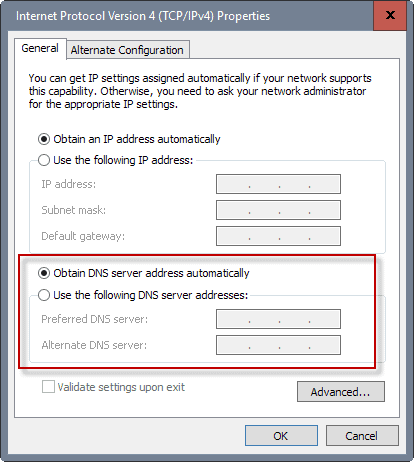
Prosessen varierer litt mellom Windows-versjoner. På Windows-10, vil du høyre-klikk på nettverk-ikonet i systemstatusfeltet-området av operativsystemet, og velg Nettverks-og delingssenter.
Det du vil velge “endre innstillinger for nettverkskort”. Dette åpner listen over nettverkstilkoblinger. Se for tilkoblinger som er aktive og aktivert. Høyre-klikk på den som brukes på systemet, og velg egenskaper fra menyen.
Dobbel-klikk på “Internet Protocol Versjon 4 (TCP/IPv4) elementet og legg til to tilpasset DNS-servere til siden som åpnes.
Du kan også behov for å bytte fra “motta DNS server adresse automatisk” til “bruk følgende DNS-serveradresser” før du kan gjøre det.
Hvis tilkoblingen bruker IPv6-protokollen i stedet, må du utføre operasjonen på Internet Protocol Versjon 6 (TCP/IPv6) i stedet.
Andre muligheter til å utforske
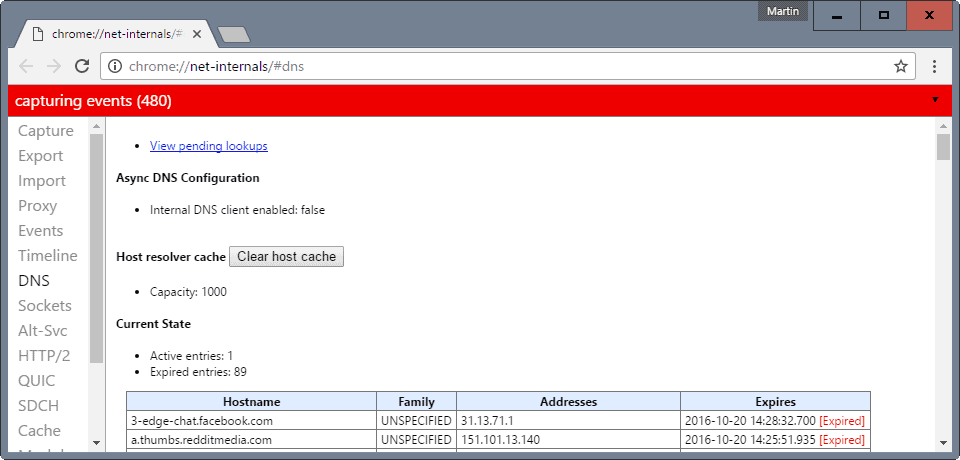
Bytte DNS-servere vil løse problemet vanligvis. Det er imidlertid situasjoner hvor dette kan ikke være tilfelle.
Følgende liste gir deg tips som kan hjelpe deg hvis det er tilfelle for deg:
- DNS-Caching: Windows cacher DNS se ups, og noen programmer kan gjøre det så bra. Du ønsker kanskje å skylle Windows DNS-Cache, og cache av programmet du bruker, hvis det brukes ett, for å finne ut om gamle oppføringer kan ha forårsaket lasting problemer. I Chrome, kan du laste inn chrome://net-innvendige/#dns og klikk på fjern vert cache å gjøre det. Firefox-brukere kan bruke en utvidelse som for eksempel DNS-Flusher for det.
- Deaktivere DNS Prefetching: Noen programmer kan du bruke prefetching å se opp DNS-informasjon før en brukers handling. Ideen er å fremskynde den tiden det tar å laste nettsiden ved å utføre visse operasjoner på forhånd. Chrome gjør det, og du kan deaktivere funksjonen ved å laste inn chrome://settings/ i adresselinjen, kan du bla nedover og klikke på “vis avanserte innstillinger”, og sørge for at “bruk en forslagstjeneste for å laste ned sider raskere” ikke er avkrysset.
- Hosts-filen: Hvis du har lagt til oppføringer i Hosts-filen, enten manuelt eller ved å kjøre programmer, løse vert problemene kan være forårsaket av det. På Windows, kan du finne hosts-filen under C:WindowsSystem32driversetc. Denne løsningen kan fungere godt hvis du oppdager problemer med enkelte områder eller en enkelt side. Du kan også legge til IP-adresser til aktuelle området vertsnavn for å Hosts-filen for å tvinge det til å se opp. Dette kan være nyttig hvis DNS-serveren returnerer en gammel IP-adresse eller ingen i det hele tatt, mens du kjenner den riktige IP-adressen.
- Sjekk Local Area Network Innstillinger: LAN-innstillinger kan forstyrre se ups også. Du finner dem i den Alternativer for Internett som du kan åpne fra Internet Explorer, Google Chrome, eller via den klassiske Kontrollpanel. Hvis du bruker Chrome, kan du laste inn chrome://settings/, klikk på vis avanserte innstillinger. Bla ned til du finner Nettverk som er oppført der. Klikk på “endre proxy-innstillinger”, noe som åpner Egenskaper for Internett-vinduet. I det vinduet, bytte til tilkoblinger, og klikk på lan innstillinger-knappen der. Du kan være lurt å deaktivere automatisk konfigurasjon og proxy-server hvis oppført der. Merk: hvis dette er en jobb-pc, kan du ikke være i stand til å gjøre det, og hvis du er det, Internett fungerer kanskje ikke lenger så bedre å la disse innstillingene alene.
Nå er Du: Vet om en annen løsning for å løse DNS-oppslag problemer?